
Πώς να ξεκλειδώσετε τον ξεχασμένο κωδικό πρόσβασης στο iPad;
Σε αυτό το άρθρο θα σας πούμε πώς μπορείτε "DEFALP" iPad εάν έχετε ξεχάσει τον κωδικό επαλήθευσης ή τον κωδικό πρόσβασης για να ξεκλειδώσετε.
Πλοήγηση
- Πώς να "προεπιλεγεί" το iPad σας ή πώς να επαναφέρετε έναν ξεχασμένο κωδικό πρόσβασης για περιορισμούς;
- Πώς να "προεπιλεγεί" το iPad σας ή πώς να επαναφέρετε τον ξεχασμένο κωδικό πρόσβασης στην οθόνη κλειδώματος;
- Πώς να "προεπιλεγεί" το iPad σας ή πώς να επαναφέρετε τον ξεχασμένο κωδικό πρόσβασης από τον λογαριασμό ID της Apple;
- Βίντεο: Πώς να επαναφέρετε τον κωδικό πρόσβασης στο iPad
Σίγουρα κάθε ιδιοκτήτης του iPad ήρθε σε ένα πρόβλημα όταν ξέχασε τον κωδικό πρόσβασης για το ξεκλείδωμα. Μετά από όλα, σχεδόν το 5-10% των χρηστών οδηγούν εγγραφές κωδικού πρόσβασης από τα διαπιστευτήριά τους, το ταχυδρομείο, το iCloud και τα δεδομένα από το MacBook και το iPad. Έτσι, ένας μεγάλος αριθμός ιδιοκτητών με ένα τέτοιο πρόβλημα δεν προσπαθεί καν να το λύσει μόνοι τους, αλλά απλά πηγαίνετε στην επισκευή και ταυτόχρονα να πληρώσει ένα σημαντικό χρηματικό ποσό.
Για παράδειγμα, Το ξεκλείδωμα ενός ξεχασμένου ελέγχου ή κωδικού πρόσβασης θα κοστίσει περίπου 2000 ρούβλια, και αυτό συμβαίνει παρά το γεγονός ότι η ίδια η διαδικασία εργασίας είναι αρκετά εύκολη και δεν απαιτεί ειδικές προσπάθειες.
Ωστόσο, εξακολουθεί να υπάρχει μέρος των ιδιοκτητών που καθιστούν τον εαυτό του ένα ζήτημα αυτο-ξεκλειδώνοντας το iPad και προσπαθεί να λάβει την απάντηση σε αυτή την ερώτηση.
Πώς να "προεπιλεγεί" το iPad σας ή πώς να επαναφέρετε έναν ξεχασμένο κωδικό πρόσβασης για περιορισμούς;
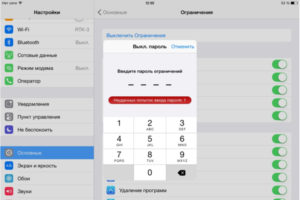
Όσον αφορά τους περιορισμούς, μπορείτε να πείτε σαφώς ότι αυτό είναι ένα από τα βασικά χαρακτηριστικά της προστασίας του iPad σας, χρησιμοποιώντας έτσι τη λειτουργία περιορισμού που μπορείτε να απαγορεύσετε να συμπεριλάβετε μια συγκεκριμένη εφαρμογή ή να κάνετε μια σειρά ενεργειών με το tablet σας.
Σημειώστε ότι μπορείτε να επαναφέρετε τον κωδικό πρόσβασης από τη λειτουργία περιορισμού - είναι αδύνατο, δηλαδή, έτσι ώστε να μην εφευρέθηκε τουλάχιστον ένας τρόπος, ο οποίος θα κάνει μια προεπιλογή στη λειτουργία περιορισμού. Επομένως, αν ξεχάσατε τον κωδικό πρόσβασης από αυτή τη λειτουργία, μπορείτε να το αλλάξετε μόνο, δηλαδή, να εγκαταστήσετε έναν νέο κωδικό πρόσβασης.
Έτσι, για να το κάνετε αυτό, πρέπει να τηρήσετε τις οδηγίες μας:
- Πρώτα απ 'όλα, πρέπει να μεταβείτε στο μενού "Ρυθμίσεις" και μετά την εύρεση και κάντε κλικ στο εδάφιο «iCloud ", Στη συνέχεια, πρέπει να μεταφράσετε το ρυθμιστικό προς τα δεξιά για μια λειτουργία. "Να βρωiPad ». Η απενεργοποίηση αυτής της δυνατότητας θα συνοδεύεται από την αίτηση εισαγωγής του κωδικού πρόσβασης από την υπηρεσία Apple ID.
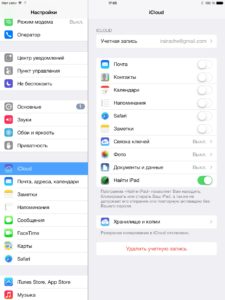
- Στη συνέχεια, πρέπει να χρησιμοποιήσετε το iTunes για να μεταβείτε στην ενότητα "Ρυθμίσεις"όπου πρέπει να βρείτε το στοιχείο "Αντιγράφων ασφαλείας" και κάντε κλικ στο κουμπί "Δημιουργία αντιγράφου". Αξίζει να σημειωθεί ότι μπροστά σε αυτές τις ενέργειες θα χρειαστεί να συνδέσετε το iPad στον υπολογιστή σας χρησιμοποιώντας μια διεπαφή USB.
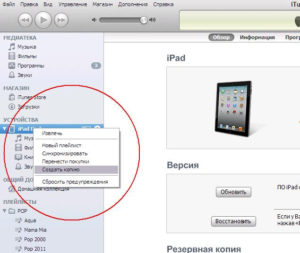
- Τώρα είναι καιρός για τροποποιήσεις (αλλαγές) που θα συμβούν χρησιμοποιώντας το πρόγραμμα ibackupbot.. Το πρόγραμμα απαιτείται να τροποποιήσει το αρχείο που ονομάζεται «com.Μήλο.Σανίδα εκπηδήσεως δύτου.plist ", Που δημιουργήθηκε προηγουμένως από εμάς όταν κάναμε ένα αντίγραφο ασφαλείας. Έτσι, πρέπει να εκτελέσετε το πρόγραμμα και μετά τη μετάβαση σε αυτή τη σειρά: Σύστημα.Αρχεία -Homedomain -Βιβλιοθήκη -Προτιμήσεις.Εδώ πρέπει να βρείτε το ίδιο αρχείο δημιουργίας αντιγράφων ασφαλείας και να το ανοίξετε.
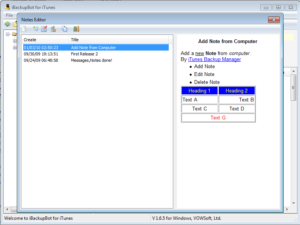
- Σε αρχείο «com.Μήλο.Σανίδα εκπηδήσεως δύτου.plist » Είναι απαραίτητο να κάνετε τέτοιες αλλαγές: κατάλληλη μεταξύ ετικετών \u003cDict\u003e και \u003c/ Dict\u003e Δύο χορδές \u003cKey\u003e sbparentalcontrolspin \u003c/ key\u003eκαι \u003cString\u003e 1234 \u003c/ String\u003e. 1234. - Τα τελευταία 4 ψηφία είναι ο κωδικός πρόσβασής μας για να εισέλθουμε στη λειτουργία περιορισμού. Τώρα απλά αποθηκεύστε το τροποποιημένο αρχείο.
- Ετοιμος! Τώρα έχουμε μόνο να αποκαταστήσουμε το iPad μας χρησιμοποιώντας το αντίγραφο ασφαλείας που τροποποιήθηκε από εμάς. Για να το κάνετε αυτό, επιστρέψτε στο μενού και μετά "Ρυθμίσεις", έπειτα "Βασικός", Και για ρήτρα "Περιορισμοί" Πρέπει να εισαγάγουμε έναν κωδικό πρόσβασης 1234. Όλοι, ο κωδικός πρόσβασης αποκαθίσταται.
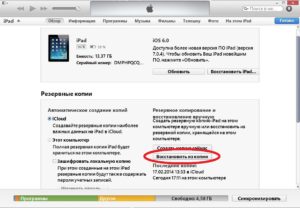
Πώς να "προεπιλεγεί" το iPad σας ή πώς να επαναφέρετε τον ξεχασμένο κωδικό πρόσβασης στην οθόνη κλειδώματος;
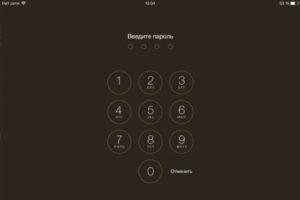
Αυτό συμβαίνει όταν ο ιδιοκτήτης ξεχνάει τον κωδικό επαλήθευσης από την οθόνη κλειδώματος. Αν και αυτό το πρόβλημα είναι ίσως το πιο συνηθισμένο στο iPad.
Ας εξετάσουμε λοιπόν δύο τρόπους για να αποκαταστήσετε τον κωδικό πρόσβασης ή τον κωδικό επαλήθευσης από την οθόνη κλειδώματος:
- Αφαίρεση της οθόνης ελέγχου της οθόνης κλειδώματος χρησιμοποιώντας το γρήγορο Internet, το οποίο είναι ευρυζωνικό ταυτόχρονα.
- Αφαίρεση της λίστας ελέγχου της οθόνης κλειδώματος χρησιμοποιώντας τη χρήση ενός αργού Internet.
Αξίζει να σημειωθείΌτι οι ενέργειες που σχετίζονται με την ανάκτηση, την αλλαγή, την αφαίρεση και την αναλαβή της συσκευής πρέπει να συνοδεύονται από το αντίγραφο ασφαλείας. Αυτό το κάνει έτσι ώστε σε περίπτωση που προκύψουν τα προβλήματα του προγράμματος ή το σύστημα να αποτύχει, θα μπορούσατε να επαναφέρετε τις προηγούμενες ρυθμίσεις.
Τον πρώτο τρόπο. Εγκατάσταση μιας νέας έκδοσης του υλικολογισμικού στο iPad με ένα γρήγορο Internet
- Πρώτα απ 'όλα, πρέπει να απενεργοποιήσετε πλήρως το iPad και, στη συνέχεια, να το συνδέσετε με τον υπολογιστή σας χρησιμοποιώντας μια διεπαφή USB. Αλλά μην ξεχάσετε να εγκαταστήσετε τη λειτουργία ανάκτησης κατά τη διάρκεια της διαδικασίας σύνδεσης. Λειτουργία ανάκτησης..
- Στο πρόγραμμα iTunes, θα εμφανιστεί το μενού στο οποίο θα δείτε το στοιχείο "ΕπαναφέρωiPad »Κάντε κλικ σε αυτό. Μετά από αυτό πρέπει να κάνετε κλικ στο κουμπί "Επαναφορά και ενημέρωση".

- Μετά από αυτό, θα πρέπει να περιμένετε κάποιο χρονικό διάστημα έως ότου το πρόγραμμα ενημερώνει το υλικολογισμικό σε αυτόματη λειτουργία. Λοιπόν, όταν η ενημέρωση του υλικολογισμικού έχει τελειώσει, θα το ξέρετε και, κατά συνέπεια, μετά από αυτό θα χρειαστεί να κάνετε επανεκκίνηση του iPad και, αν χρειαστεί, δημιουργήστε έναν νέο κωδικό επαλήθευσης στην οθόνη κλειδώματος.
Ο δεύτερος τρόπος. Εγκατάσταση μιας νέας έκδοσης του υλικολογισμικού στο iPad με ένα αργό Internet
- Πρώτα απ 'όλα, πρέπει να απενεργοποιήσετε πλήρως το iPad και, στη συνέχεια, να το συνδέσετε με τον υπολογιστή σας χρησιμοποιώντας μια διεπαφή USB. Αλλά μην ξεχάσετε να εγκαταστήσετε τη λειτουργία ανάκτησης κατά τη διάρκεια της διαδικασίας σύνδεσης. Λειτουργία ανάκτησης..
- Στη συνέχεια, πρέπει να επιλέξετε το υλικολογισμικό και αφού το αποθηκεύσετε στον κατάλογο ενημερώσεων λογισμικού iPad. Αυτός ο κατάλογος βρίσκεται στο "C: \\ Documents and Settings \\ Όνομα χρήστη \\ δεδομένα εφαρμογών \\ Apple Computer \\ iTunes \\".
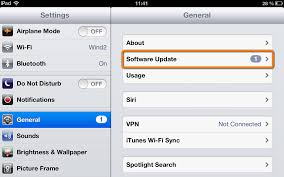
- Στο πρόγραμμα iTunes, θα εμφανιστεί το μενού στο οποίο θα δείτε το στοιχείο "ΕπαναφέρωiPad », Κάντε κλικ σε αυτό, φροντίστε να κρατήσετε το κουμπί. «Βάρδια ". Μετά από αυτό, θα χρειαστεί να καθορίσετε τη διαδρομή με το υλικολογισμικό και, στη συνέχεια, κάντε κλικ στο κουμπί "Επαναφορά και ενημέρωση".

- Τώρα θα πρέπει να περιμένετε λίγο χρόνο μέχρι να ενημερώσει το πρόγραμμα το υλικολογισμικό σε αυτόματη λειτουργία. Λοιπόν, όταν η ενημέρωση του υλικολογισμικού έχει τελειώσει, θα το ξέρετε και, κατά συνέπεια, μετά από αυτό θα χρειαστεί να κάνετε επανεκκίνηση του iPad.
Πώς να "προεπιλεγεί" το iPad σας ή πώς να επαναφέρετε τον ξεχασμένο κωδικό πρόσβασης από τον λογαριασμό ID της Apple;
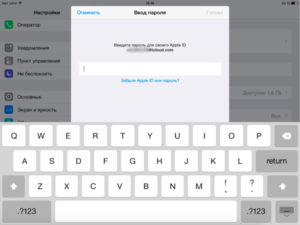
Για να επαναφέρετε τον κωδικό πρόσβασης από τον λογαριασμό ID της Apple, έχετε τρεις τρόπους:
- Χρησιμοποιώντας την παραλαβή του κώδικα ανάκτησης στο email
- Χρησιμοποιώντας τις σωστές απαντήσεις σε ερωτήσεις δοκιμών
- Χρησιμοποιώντας τη διέλευση του ελέγχου ταυτότητας δύο σταδίων (επαλήθευση).
Τον πρώτο τρόπο. Χρησιμοποιώντας την παραλαβή του κώδικα ανάκτησης στο email
Έτσι, για να επαναφέρετε τον κωδικό πρόσβασης μέσω του μηνύματος ηλεκτρονικού ταχυδρομείου σας, πρέπει να πάτε ο site, και μετά την είσοδο στο όνομα χρήστη από το αναγνωριστικό της Apple, κάντε κλικ στο κουμπί "Περαιτέρω"Και τώρα πρέπει να κάνετε κλικ στο κουμπί "Έλεγχος ταυτότητας ηλεκτρονικού ταχυδρομείου", και ξανα "Περαιτέρω". Μετά από όλες αυτές τις ενέργειες, θα λάβετε έναν κώδικα για να ανακτήσετε ένα λογαριασμό Apple ID με την κατάλληλη οδηγία.
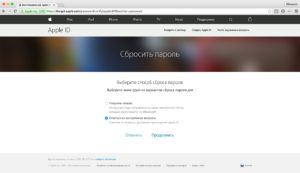
Ο δεύτερος τρόπος. Χρησιμοποιώντας τις σωστές απαντήσεις σε ερωτήσεις δοκιμών
Έτσι, για να επαναφέρετε τον κωδικό πρόσβασης χρησιμοποιώντας τις απαντήσεις στις ερωτήσεις ελέγχου, πρέπει να πάτε ο site, και μετά την είσοδο στο όνομα χρήστη από το αναγνωριστικό της Apple, κάντε κλικ στο κουμπί "Περαιτέρω"Και τώρα πρέπει να κάνετε κλικ στο κουμπί "Απάντηση σε ερωτήσεις δοκιμών". Μετά από αυτό, το σύστημα θα αποτελέσει τις ερωτήσεις ελέγχου που καθορίσατε ακόμη και κατά την εγγραφή της σύνδεσής σας στην υπηρεσία της Apple. Όταν απαντήσετε στις ερωτήσεις ελέγχου, το σύστημα θα σας προσφέρει να εγκαταστήσετε έναν νέο κωδικό πρόσβασης.
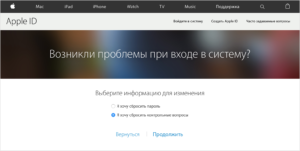
Τρίτο δρόμο. Με το πέρασμα του ελέγχου ταυτότητας δύο σταδίων (επαλήθευση)
Έτσι, για να ρίξετε τις ρυθμίσεις κωδικού πρόσβασης ή να τα αφαιρέσετε καθόλου, μπορείτε να περάσετε τον έλεγχο ταυτότητας δύο σταδίων. Για να το κάνετε αυτό, πρέπει να πάτε ο Site και μετά την είσοδο σε ένα αναγνωριστικό αναγνωριστικού Apple και, στη συνέχεια, κάντε κλικ στο κουμπί "Περαιτέρω"Και τώρα στο iPad σας θα λάβετε ένα μήνυμα με τον κώδικα που θα χρειαστεί να εισάγετε στο πεδίο στον ιστότοπο. Μετά από αυτό, θα σας ζητηθεί να εγκαταστήσετε έναν νέο κωδικό πρόσβασης.
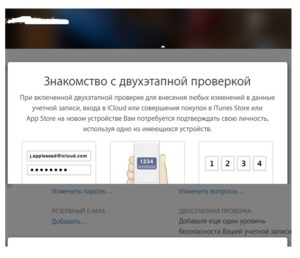
Σε αυτό θα τελειώσουμε πιθανώς το άρθρο μας!
